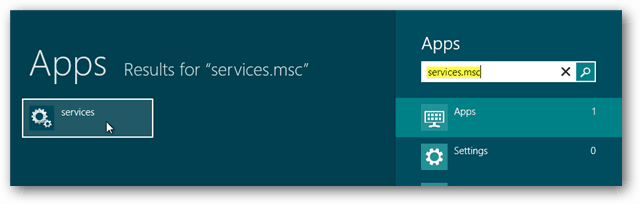Komma igång med Windows Mail i Windows 10
Windows 10 / / March 18, 2020
Senast uppdaterad den

Windows 10 innehåller en ny e-postapp som inte är till skillnad från Windows Live Mail eller Outlook Express. Här är en grundläggande guide till hur du installerar den, använder den och tar tillbaka den och körs om den går sönder.
Medan många av våra dagliga samtal flyttar till kommunikationsplattformar i realtid som Facebook, Slack, Twitter, och Snapchat, e-post förblir ett viktigt sätt att hålla kontakten med företag, skolor, organisationer och personlig kontakter. Vissa aspekter av e-post som inte kommer att ändras, men Microsoft har gjort ett försök att göra e-postupplevelsen mer effektiv och intuitiv med Windows Mail-appen.
Windows Mail är till skillnad från tidigare versioner som Windows Live Mail eller Outlook Express. Istället fungerar Mail mer som en tittare som cachar e-postmeddelanden som lagras på en e-postserver, liknande hur IMAP-meddelandeprotokollet fungerar. I den här artikeln visar jag dig hur Mail-appen fungerar och hur den kan underlätta ditt liv. Oavsett om du vill konsolidera alla dina e-postkonton till en enda inkorg, sök i din inkorg efter meddelanden, skicka bilagor eller skicka meddelanden till flera kontakter. Med Mail kan du göra det med bara några få mus klick. Låt oss ta en titt.
Nybörjarguiden för Windows Mail
Windows Mail stöder alla stora webmailtjänster utanför rutan som Outlook, Gmail, Yahoo eller iCloud. Men du kan fortfarande konfigurera dina vanliga POP- och IMAP-tjänster; till exempel de från din internetleverantör och företagets meddelandetjänster som Exchange. När du startar Mail för första gången hälsas du av gränssnittet Lägg till ett konto. Klick Lägg till konto att börja.
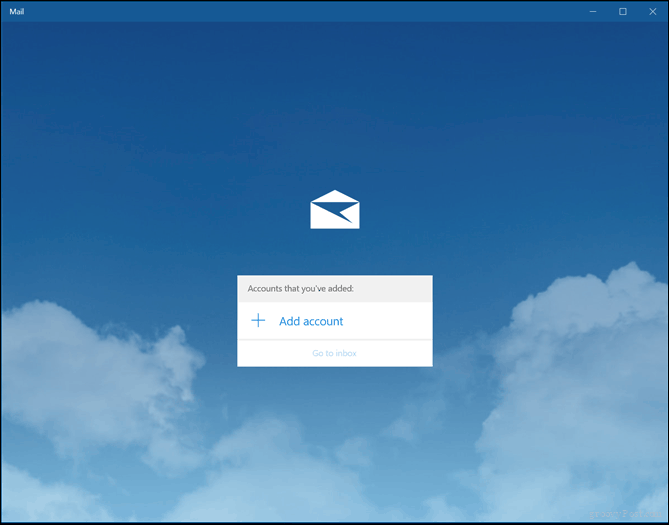
Du kan välja mellan någon av de stora webmailtjänsterna du använder för att ladda ner och visa dina e-postmeddelanden. Allt du behöver veta är din e-postadress och lösenord. Logga in och vänta medan det laddar ner din senaste grupp meddelanden. Om din e-posttjänst eller leverantör inte är listad, Microsoft har en lista över alla POP- och IMAP-portar och protokoll för e-posttjänster som stöds.
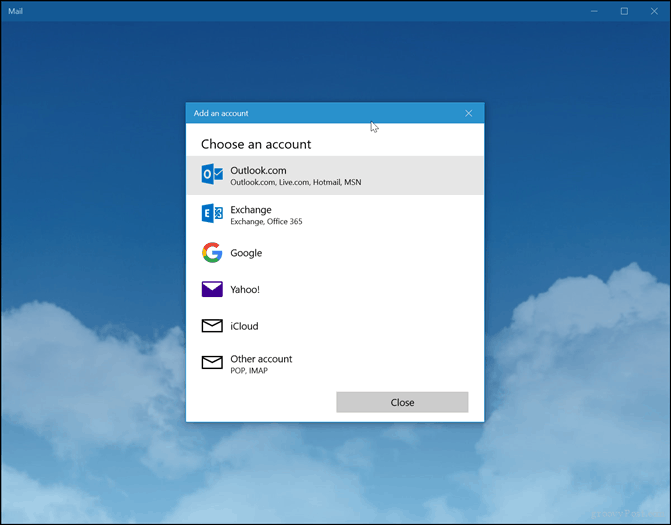
Här är ett exempel på att konfigurera Outlook.com i Windows Mail. Ange din e-postadress och lösenord och klicka sedan på Nästa.
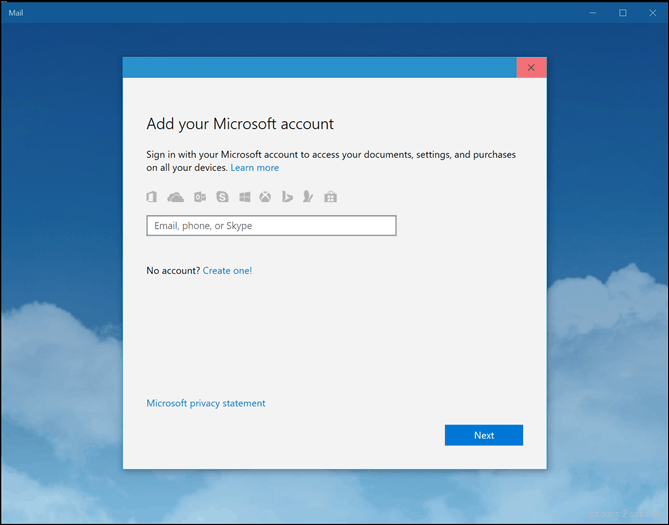
Vänta medan kontot är konfigurerat.
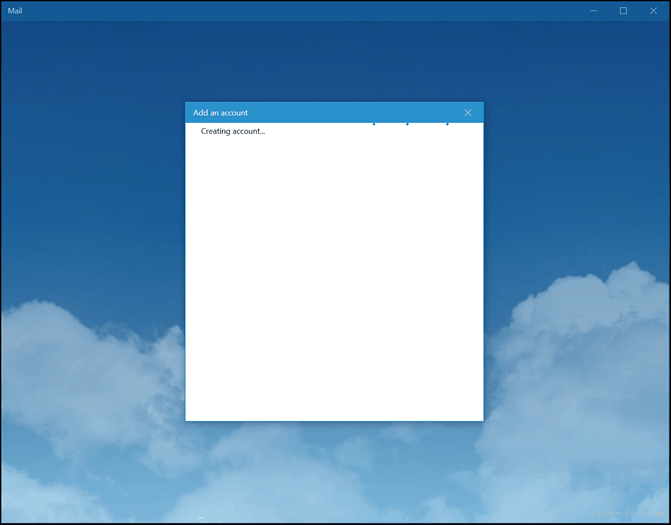
Om du använder tvåfaktorautentisering (som du borde) kommer installationen att uppmana dig att godkänna inloggningen med Microsoft Authenticator-app. Klick Gjort för att slutföra installationen.
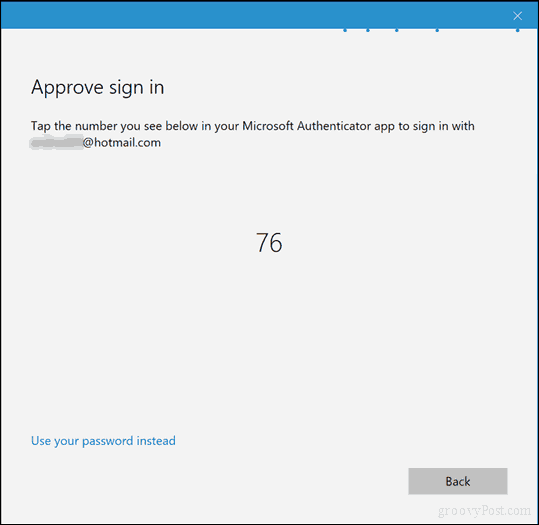
Under installationen kan du bli ombedd att konvertera en lokalt konto till ett Microsoft-konto; detta är valfritt. Ett Microsoft-konto håller dina inställningar mellan enheter synkroniserade. Men inte alla användare vill ha det här alternativet. Om du inte gör det, se till att du klickar på länken, Logga bara in på den här appen.
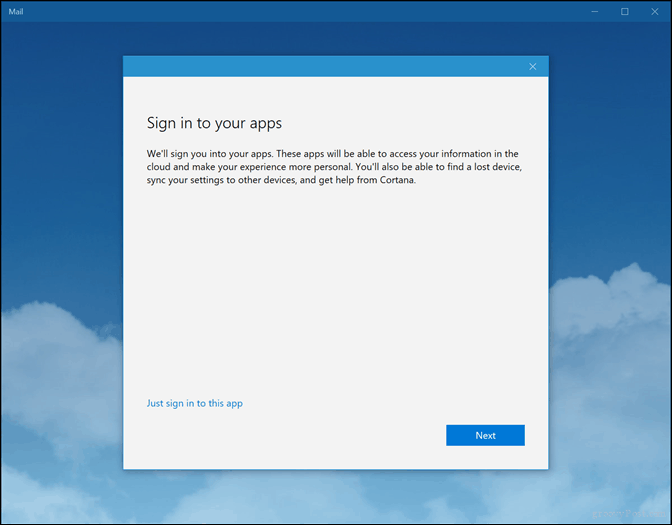
Klicka på ditt konto eller Gå till inkorgen.
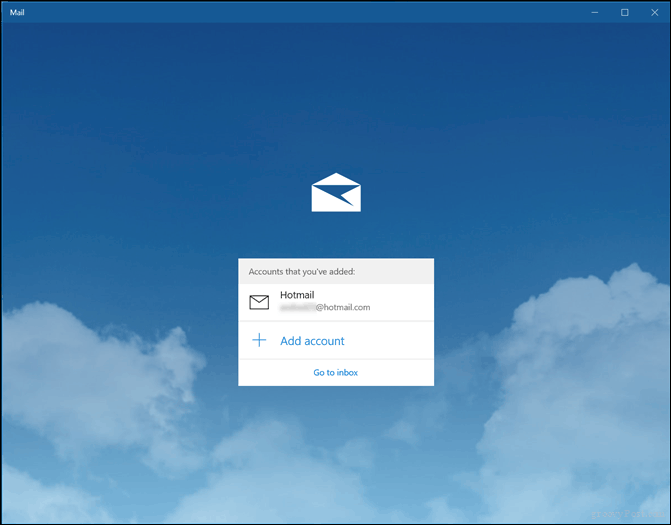
Dina e-postmeddelanden ska automatiskt laddas ner till inkorgsmappen. Om inte, se avsnittet om felsökning i slutet av den här artikeln.
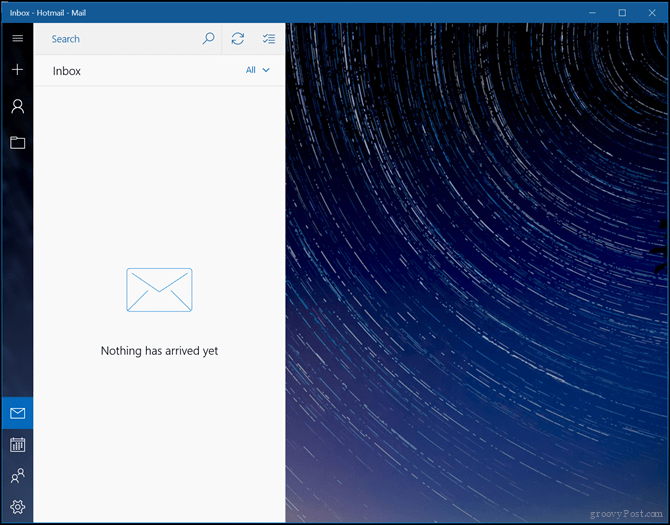
För att komma åt andra mappar i ditt konto, klicka på mappar flik. Du kan också klicka på plusikonen för att skapa nya mappar.
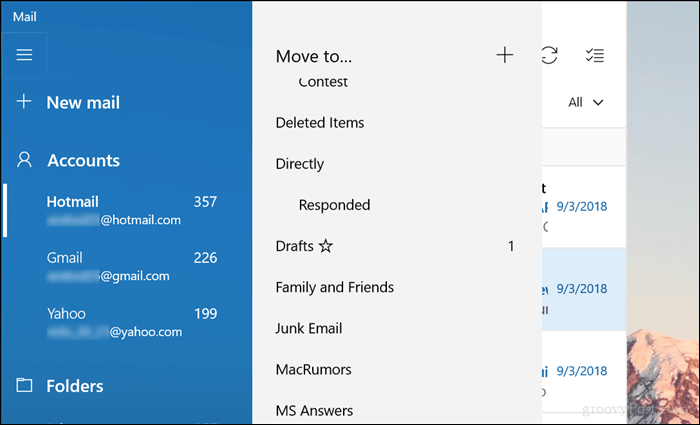
Lägg till ett annat e-postkonto
Jag är säker precis som jag - du har flera e-postkonton och du vill konsolidera dem alla i en e-postklient. För att lägga till en annan adress, klicka på inställningar -fliken längst ner till vänster i Windows Mail-fönstret och klicka sedan på Hantera konton.
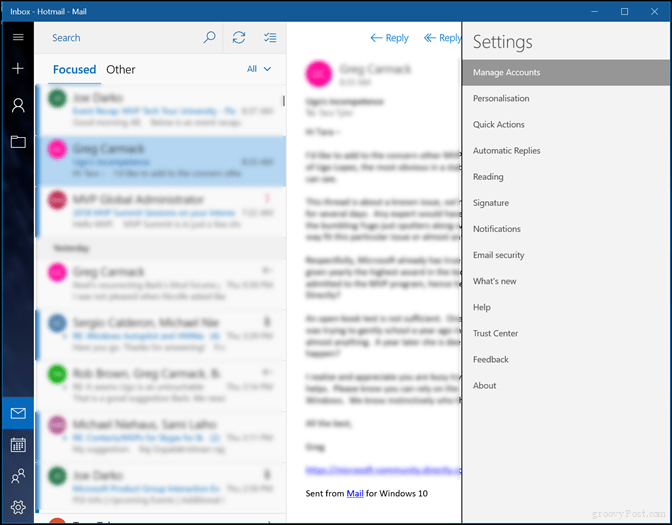
Klick Lägg till konto.
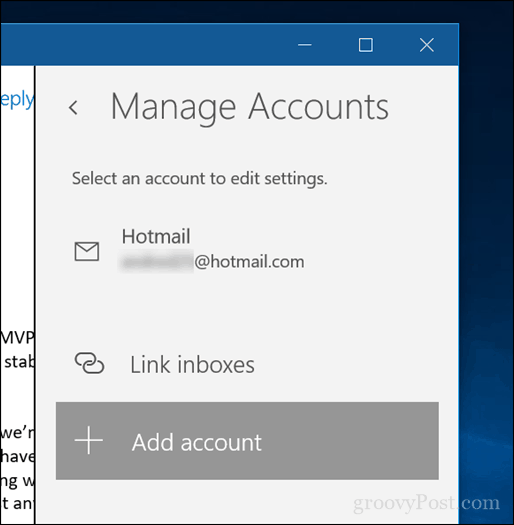
Välj det andra kontot du vill lägga till.
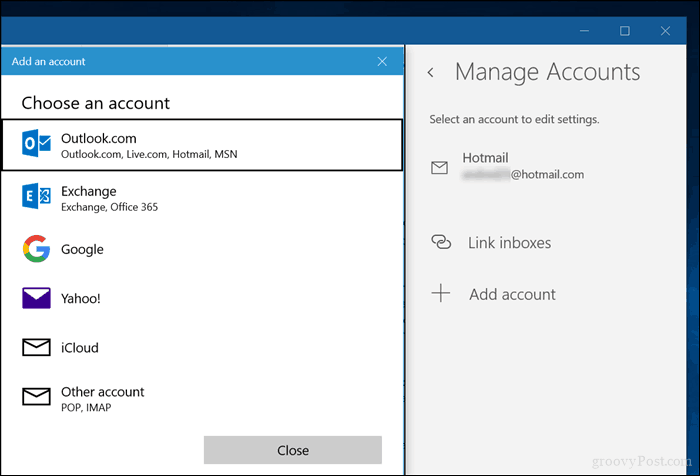
Ange adress och lösenord.
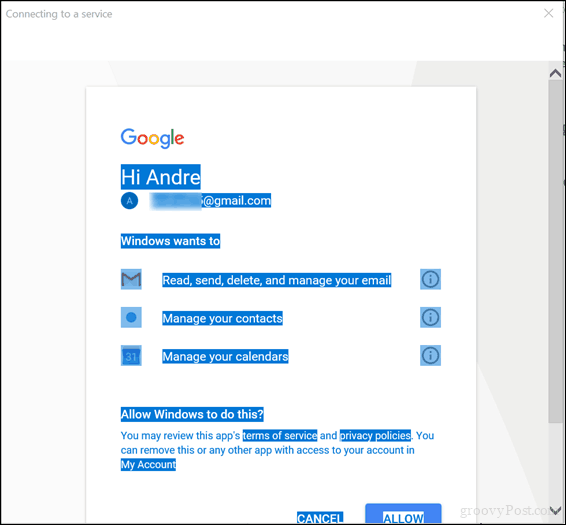
För att komma åt ditt andra konto, klicka på hamburgarmenyn och klicka sedan på postlådan.
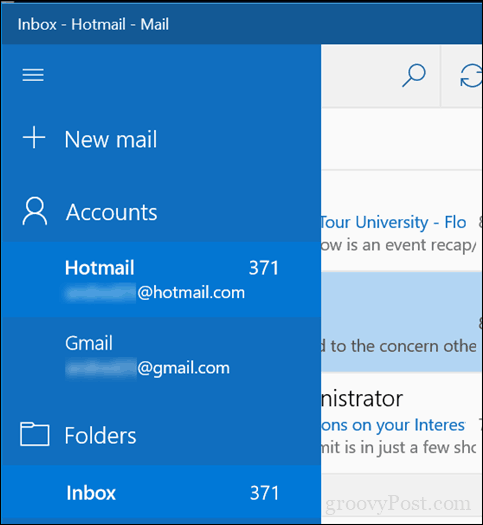
Ändra hur ofta nya e-postmeddelanden kommer
Användare kan manuellt leta efter ny e-post genom att klicka på Synk-ikonen högst upp i din inkorg. Du kan också justera hur ofta nya meddelanden hämtas.
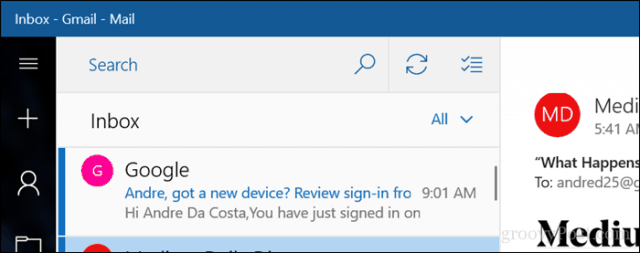
Öppna inställningsgränssnittet, klicka på Hantera konton, klicka på e-postkontot och välj sedan hur ofta du vill att meddelanden ska synkroniseras. Klicka i listrutan och välj varje gång en artikel kommer fram till varje timme eller manuellt.
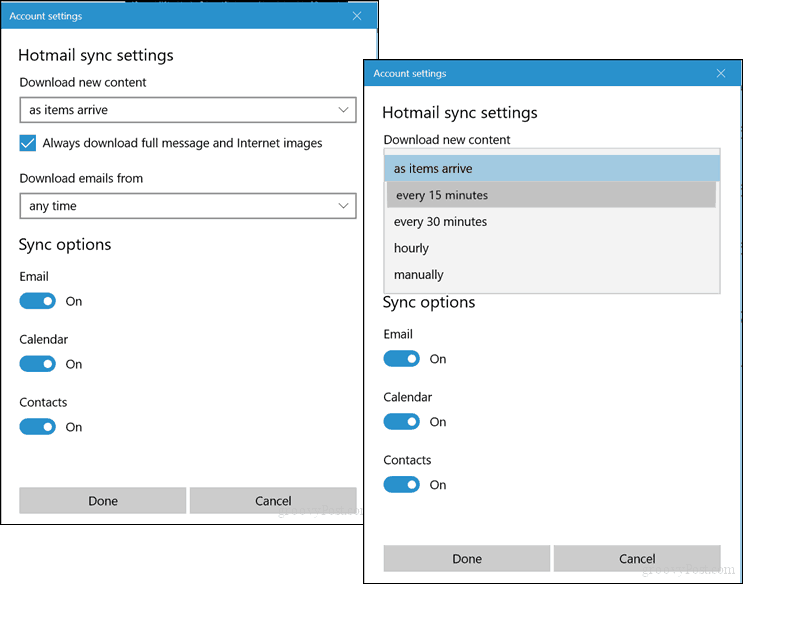
Skriv ett nytt meddelande
Vissa användare kommer att tillbringa större delen av sin tid på att skriva nya meddelanden. För att starta ett nytt meddelande, klicka på plustecknet (+) eller Ny post meny.
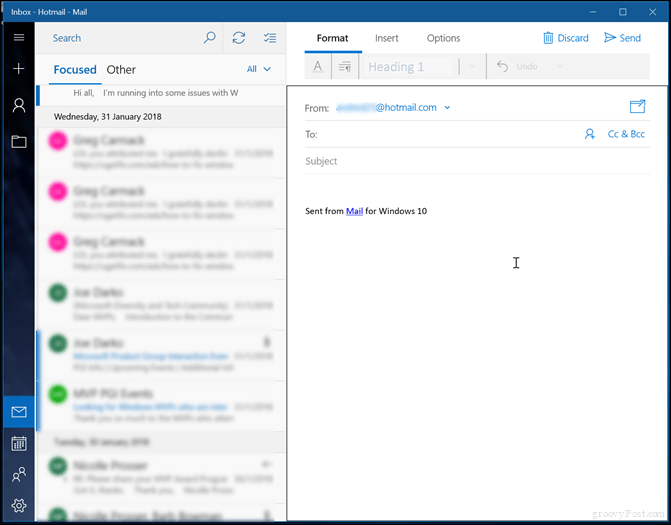
Windows Mail öppnar skrivformuläret i huvudfönstret, men du kan klicka på Öppna meddelandet i nytt fönster-knapp om du behöver mer utrymme.
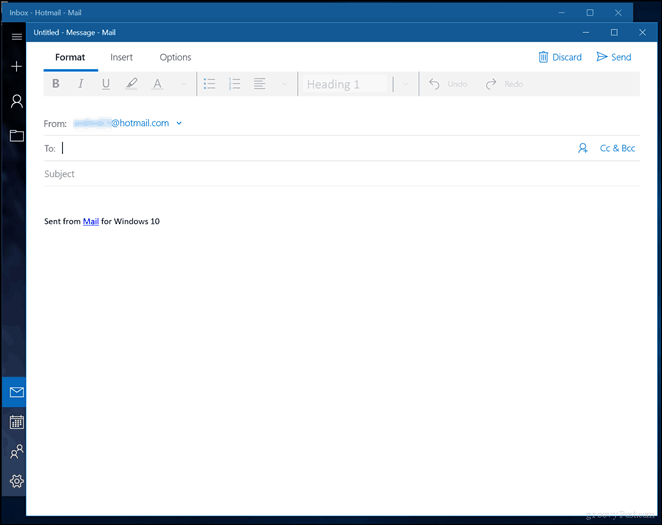
Det första steget att skicka ett e-postmeddelande är att lägga till en mottagare. Du kan göra det genom att skriva adressen i Till eller klicka på menyn för att öppna People app, från vilken du kan välja en kontakt.
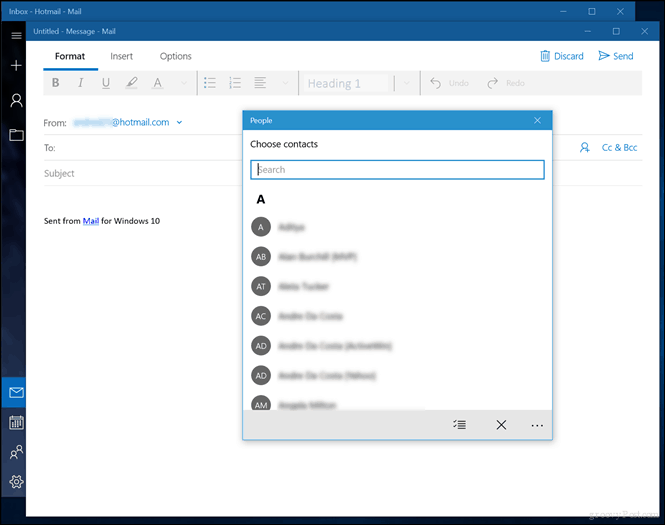
Välj de kontakter du vill ha eller skriv dem bara in. Om du vill skicka en kopia av samma meddelande till någon annan, klicka på CC-fältet och ange adressen. Om du inte vill att andra ska veta till vilket meddelandet skickas aktiverar du BCC-fältet och anger sedan deras adress. Om du föredrar att skriva in din adress, gör det så kommer förslag att läggas fram.
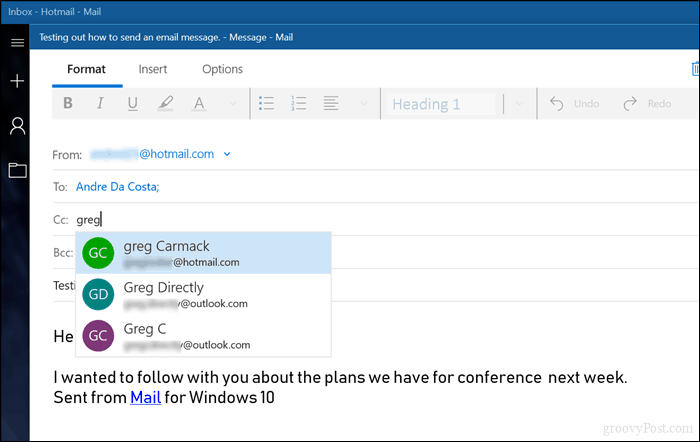
Du kan sedan klicka på kroppen för att börja skriva ditt meddelande. Som standard är ditt meddelande skrivet i Rich Text Format. Här kan du välja olika typsnitt, storlek, fetstil, kursiv, färg, kulor. Mail erbjuder för närvarande inga alternativ för vanlig text; ditt bästa alternativ är att skriva meddelandet och sedan konvertera det med din WebMail-tjänst om alternativet är tillgängligt.
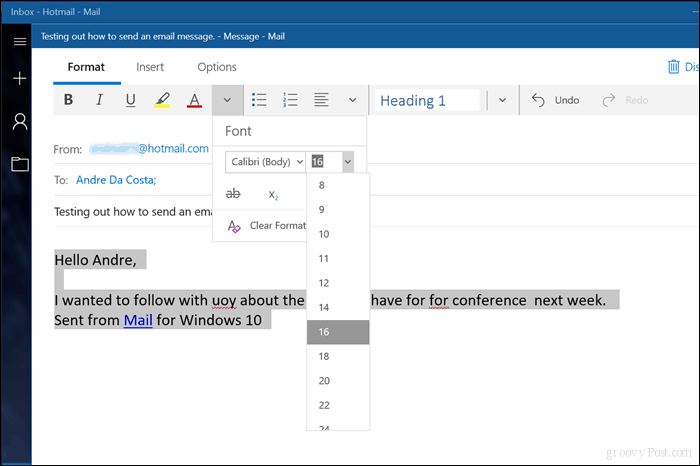
Kontrollera stavning och grammatik
Om du gör ett misstag eller vill kontrollera din grammatik kan du komma åt korrektionsverktygen på flera sätt. För att korrigera ett ord, högerklicka på det, välj sedan rätt ord eller klicka på fliken Alternativ och klicka sedan på Stavning.
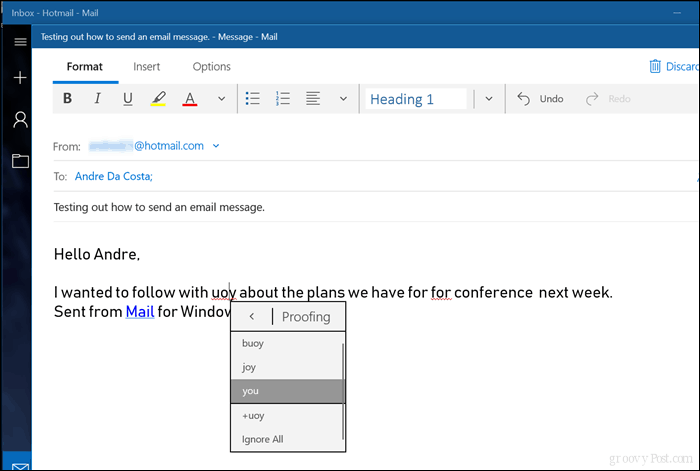
Sök i din inkorg
Om du letar efter ett meddelande från en kontakt eller ett specifikt innehåll kan du göra det genom att klicka i sökrutan högst upp i din inkorg. Ange din fråga, namn eller ämne och Windows Mail söker efter tillgängliga meddelanden som uppfyller dina kriterier.
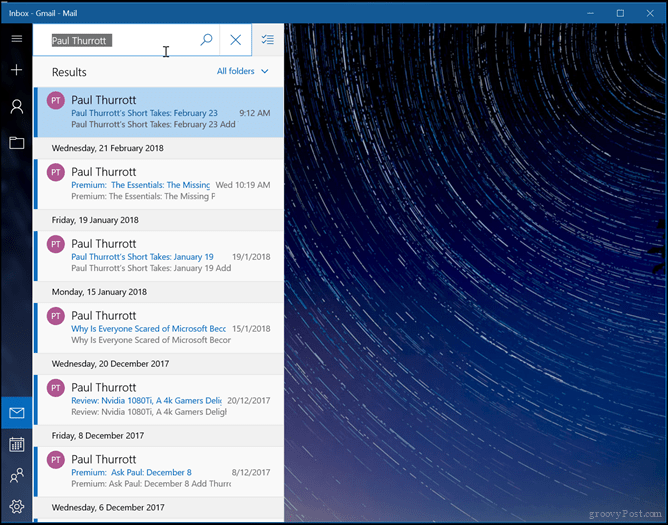
Flagga, sortera, radera meddelanden
Att hålla din inkorg under kontroll kan bli en heltidsarbete. För att göra det enkelt innehåller Mail några grundläggande funktioner som kan hjälpa dig att hantera dina meddelanden bättre. Om du bara vill visa olästa meddelanden, flaggade meddelanden, meddelanden du nämns i klickar du på Allt Välj sedan ett av de tillgängliga alternativen. Från samma meny kan du också sortera meddelanden efter datum eller namn.
Du kan också radera meddelanden i bulk genom att växla på menyn för valläget och sedan markera rutorna för meddelanden du vill ta bort eller flytta till en annan mapp.
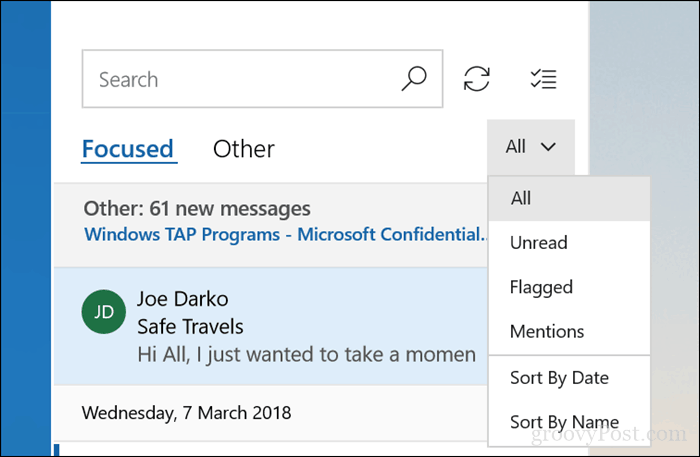
Att flytta meddelanden är också lätt, när du har valt dina e-postmeddelanden klickar du på Flytta markerade objekt till en annan mapp meny. En meny dyker upp med ett urval av mappar eller så kan du skapa en ny.
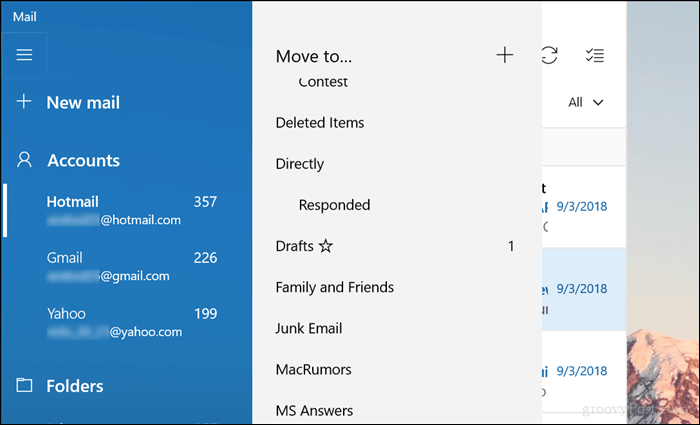
Lägga till bilagor och infoga bilder
Ibland måste vi lägga till icke-textbaserat innehåll i våra e-postmeddelanden, t.ex. en bild eller en bifogad fil. Om du vill infoga en bild i ditt meddelande klickar du på Föra in fliken, klicka Bild, bläddra i din dator, välj bilden och klicka sedan på Föra in.
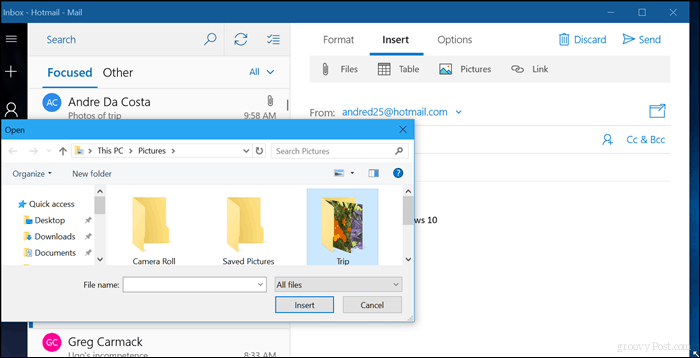
Mail erbjuder också några grundläggande redigeringsalternativ för bilder. Välj bilden; detta aktiverar a Bild kontextuell flik. Du kan välja alternativ som beskär, storlek eller alternativ text.
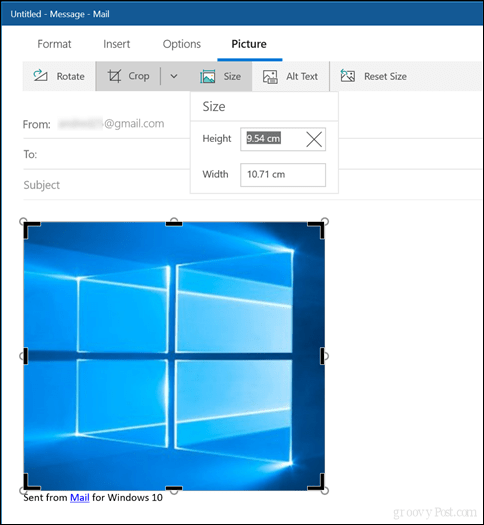
För att infoga en bilaga i ditt meddelande, klicka på Infoga-fliken och välj om du vill bifoga en fil eller bild. Om du vill välja mer än en bild håller du ner Kontrollera på ditt tangentbord, välj sedan mer än ett. Klick Föra in.
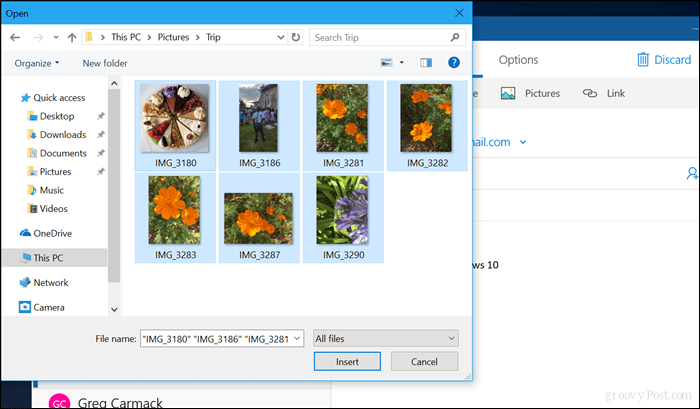
Du kan också bläddra till mappen i File Explorer som innehåller dina bilder, markera dem och klicka på Dela charm under fliken Dela.
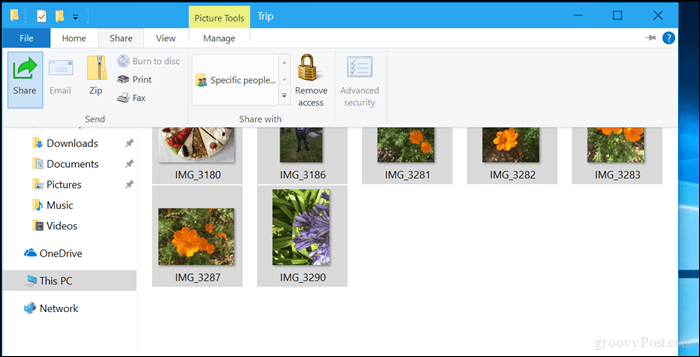
Klick Post.
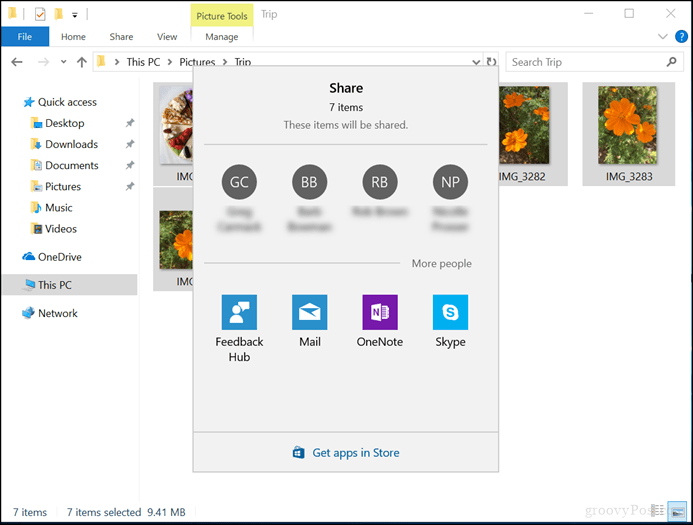
Välj ditt konto.
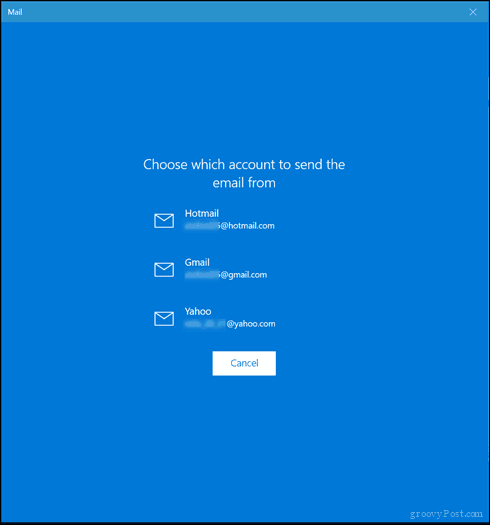
Granska bilderna eller filerna; klick Radera om det finns ett objekt du inte vill skicka.
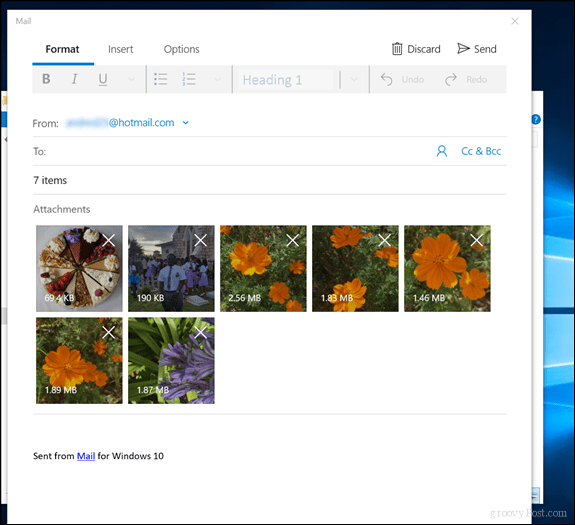
Öppna och spara bilagor
Då och då får vi bilagor också. Om du vill öppna en bilaga är det mycket enkelt. Högerklicka på det enskilda bifogade objektet, välj sedan antingen öppna eller spara, välj var du vill spara det.
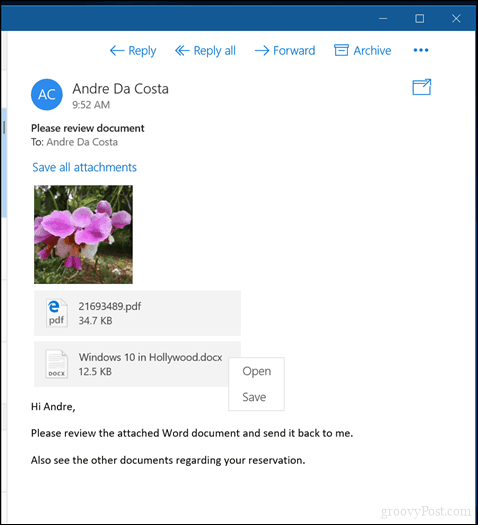
Välj var du vill spara bilagan och klicka sedan på Spara. Alternativt kan du klicka på Spara alla bilagor.
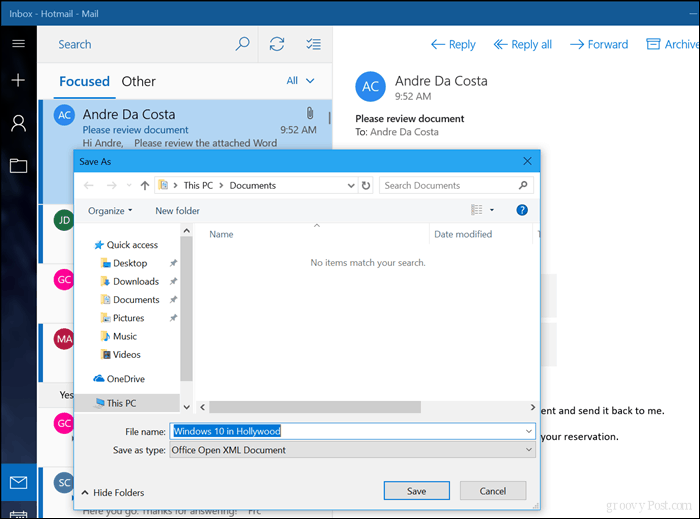
Felsökning av e-post
Windows Mail är fortfarande en mognande app; det innebär att det finns tillfällen där du kan se fel eller uppleva problem med att få Mail. Här är några grundläggande felsökningssteg som du kan prova när detta händer.
Tar emot e-post
Om du inte ser några nya meddelanden kan du prova att synkronisera inkorgen manuellt genom att klicka på knappen Synkronisera. Du kan också kontrollera om ditt konto är verifierat. Detta kommer att variera beroende på webbmailtjänsten du använder. Att starta din webbläsare och sedan logga in på e-posttjänsten kan korrigera den. Du kan också prova att ta bort kontot och sedan lägga till det igen.
- I Mail klickar du på inställningsmenyn som representeras av kugghjulsikonen längst ner.
- Klicka på Hantera konton
- Välj ditt konto
- Klick Ta bort det här kontot från den här enheten.
- Starta om e-post och konfigurera sedan ditt konto igen.
Windows Mail vägrar att starta
Om Windows Mail inte laddas kan du försöka starta om datorn och sedan starta igen. Om detta inte fungerar, kolla uppdateringar i Microsoft Store och försök starta Mail igen. Om problemet kvarstår, försök återställa appen.
- Öppna Start> Inställningar> Appar> Appar & funktioner
- Rulla ner till Mail
- Välj det
- Klicka på Avancerade alternativ
- Klicka på Återställ
- Omstart
- Kontrollera butiken för uppdateringar
Ditt konto är inaktuellt
Att underteckna webmailversionen av din e-posttjänst löser vanligtvis detta. Ibland måste detta göras med jämna mellanrum bara för verifieringsändamål.
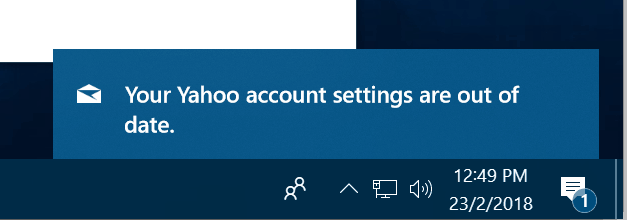
Läs mer om e-post
Brian skrev en stor serie artiklar om olika funktioner i Mail du sannolikt vill veta. Se till att du kolla in dem.
- Skapa automatiska svar i Windows 10 Mail App och Outlook.com
- Hur man ändrar Windows 10 Mail Apps standardsignatur
- Ändra Windows 10 Mail Bakgrundsbild eller Gör det tomt
- Gör synkronisering av Windows 10 Mail-app oftare
- Lägg till Gmail och annan e-post till Windows 10 Mail & Kalender (uppdaterad)
Det är en grundläggande titt på att använda Mail. I framtida artiklar tittar vi på några avancerade steg som att migrera meddelanden från Outlook Express, Mail eller Thunderbird till Windows Mail. Om det är något jag missade eller om du tycker borde vara i den här artikeln, vänligen dela dina tankar i kommentarerna.